特戰英豪 VAN1067 錯誤解法總整理|2025 最新解法+影片教學
在啟動 VALORANT 時跳出 VAN1067 錯誤碼?這通常代表你的 TPM / Secure Boot 沒有正確開啟,或是 Riot Vanguard 發現系統有風險設定。
本篇教學將帶你一步一步解決 VAN1067 錯誤,包括 BIOS 設定教學、PowerShell 指令修復、以及推薦影片。
—
🎥 首選修復方式:VAN1067 一鍵解法(影片教學)
如果你想直接跟著操作,這支影片是目前社群中公認最快速有效的方法:
影片中提供了 BIOS 設定、指令修復、TPM 啟用等全套流程,適合不熟 BIOS 的玩家。
—
🧨 錯誤代碼 VAN1067 是什麼?
VAN1067 是 Riot Vanguard 驗證系統在啟動 VALORANT 時,因無法確認系統安全設定(如 TPM 或 Secure Boot)所拋出的錯誤碼。常見成因:
- TPM 2.0 沒開啟
- Secure Boot 關閉
- Legacy 模式開機
- Vanguard 失敗
- 有外掛紀錄或系統檔案異常
—
🛠️ 修復 VAN1067 錯誤的主要步驟(推薦順序)
✅ Step 1:重啟 → 進入 BIOS
- 常見鍵:F2、Delete、F10(依主機板而定)
- 建議 Google 搜「主機板型號 + BIOS 熱鍵」
✅ Step 2:啟用 TPM 2.0
- BIOS 中搜尋 TPM / PTT / fTPM,開啟(Enabled)
✅ Step 3:啟用 Secure Boot
- BIOS → Boot → Secure Boot → Enabled(如有 Standard 選 Standard)
✅ Step 4:確認啟動模式為 UEFI
- BIOS 中設為「UEFI」模式
✅ Step 5:儲存離開 BIOS,重新開機
✅ Step 6:重新安裝 Riot Vanguard
- 控制台 → 程式與功能 → 卸載 Riot Vanguard
- 再次啟動 VALORANT 自動安裝新 Vanguard
—
🧩 備用方案 1:變更地區時區設定(避免區域導致錯誤)
- Windows 搜尋「控制台」→ 顯示方式選「大圖示」
- 點選「地區」或「地區及語言」
- 點選「系統管理」分頁 → 「變更系統地區設定」
- 將「BETA: 使用 Unicode UTF-8 提供全球語言支援」勾選 ✔️
- 重新啟動電腦
這能解決部份因區域語系錯誤導致的 VAN1067。
—
🧪 備用方案 2:使用 CMD / PowerShell 修復系統防護
⓵ 開啟 CMD(以管理員身分)並輸入:
powershell “Set-ProcessMitigation -System -Enable CFG”
⓶ 開啟 PowerShell(以管理員身分)輸入以下三行:
Set-ProcessMitigation -Name vgc.exe -Enable CFG
Set-ProcessMitigation -Name vgc.exe -Enable DEP
Set-ProcessMitigation -Name vgc.exe -Enable AuditDynamicCode
—
🛡️ 若執行過程遇到錯誤或無效,可嘗試以下修復方式:
- 再次執行上述步驟
- 執行 Windows 更新,確保系統為最新版
- 驗證系統完整性:
以管理員身分開啟 CMD,輸入兩行指令(逐一執行):
sfc /scannow
DISM /Online /Cleanup-Image /RestoreHealth
- 最後手段:重設 Windows(可選擇保留檔案)
- 設定 → 更新與安全 → 修復 → 重設這部電腦
- 選「雲端下載」Windows
- 選擇保留個人資料或清除全部(視情況)
—
📌 小提醒:外掛使用者更容易遇到 VAN1067?
如果你曾經使用過 VALORANT 外掛、修改過系統層級安全模組(如驅動層 DLL),更容易觸發 Vanguard 拒絕載入,這可能也是 VAN1067 的潛在原因之一。
建議配合「乾淨重灌 + BIOS 設定」,並避免使用來源不明工具。
—
🚀 延伸閱讀(可導內鏈):
【解析】Vanguard 封鎖原理是什麼?為何你會被 HWID Ban?
新手開 VALORANT 外掛必看:完整安裝教學與使用技巧(圖文版)
【玩家心理揭密】為什麼越來越多人用特戰英豪外掛?不只是為了贏!
—
你為什麼該找我們買特戰英豪外掛?
- 我們擁有1000人以上的特戰英豪外掛群組經營經驗
- 最專業的售後態度 不能使用包退款
- 自架發卡網 讓你體驗最好的服務
- 下方我將會附上下單鏈結
- 購買後自動發卡+教學 不用怕不會使用
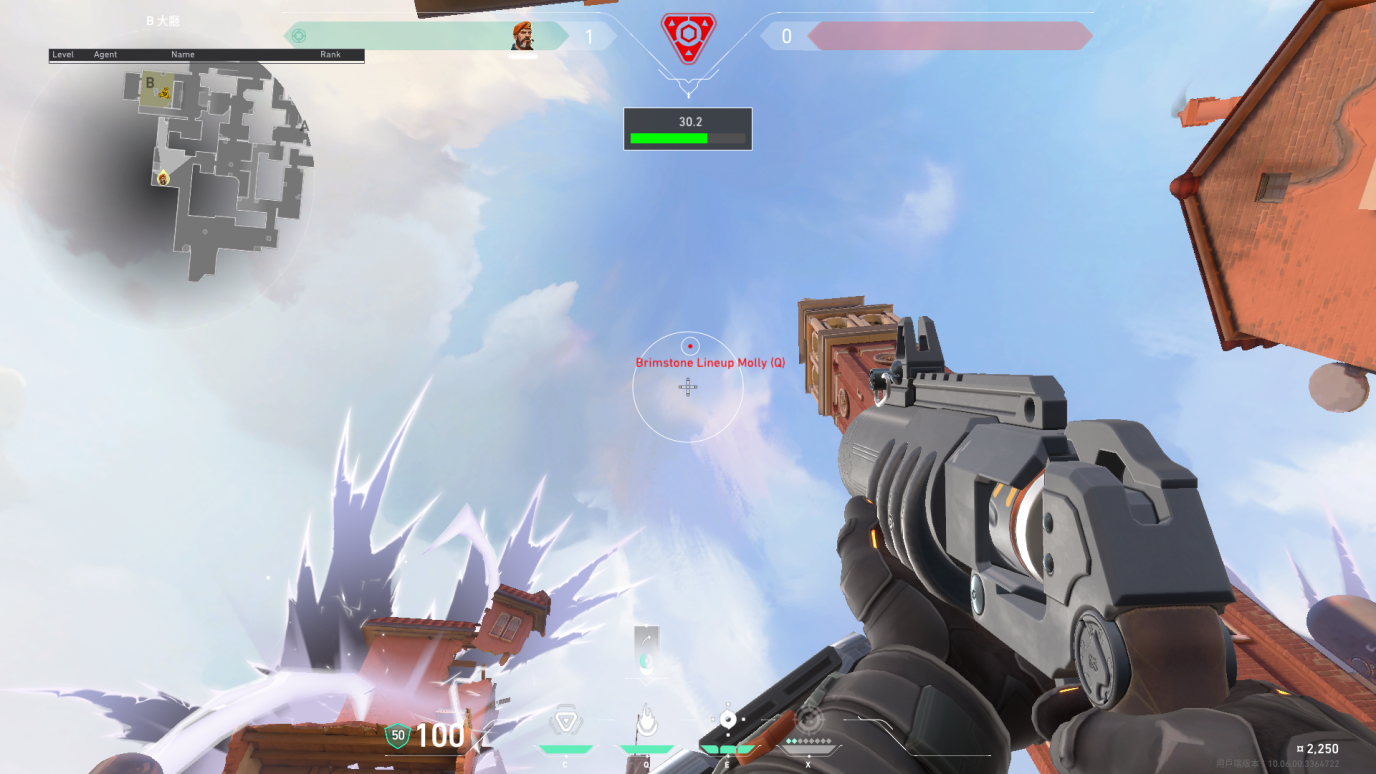
#Van1067